Si të fshini një faqe në Word {Udhëzues}
Po përpiqeni të fshini një faqe të zbrazët në Word? Në këtë udhëzues, ne do t
Me një nevojë në rritje për lidhje personale me brez të gjerë, rreziku që ato të hakohen është rritur gjithashtu. Prandaj, mbrojtja e rrjetit me valë është bërë po aq jetike sa mbyllja e shtëpisë tuaj kur dilni jashtë. Sepse ju mund të mos e dini, por jeni të rrethuar nga njerëz të lirë përreth, të cilët thjesht kërkojnë të përdorin internetin për të cilin po paguani. Një rrjet i pasigurt Wi-Fi gjithashtu hap portat për hakerat që kërkojnë të dhëna personale pushtuese për të mirën e tyre.
Pra, përditësimi i fjalëkalimit të routerit tuaj Wi-Fi është një ide e mirë për të mbajtur të sigurt dhe të sigurt informacionin tuaj personal.
Si ta ndryshoj fjalëkalimin tim të Wi-Fi në Windows 10?
Ndiqni hapat e mëposhtëm për të ndryshuar fjalëkalimin e ruterit Wi-Fi.
Hapi 1- Njihni adresën tuaj IP
Për të ndryshuar fjalëkalimin e Wi-Fi në Windows 10, së pari duhet të dini adresën tuaj IP.
Dhe, si e gjeni adresën tuaj IP?
Hapni dritaren CMD > shkruani ipconfig dhe shtypni Enter > Pasi të shfaqet një listë informacioni > gjeni një grup numrash të diferencuar me tre pika. Mund ta gjeni nën Default Gateway.
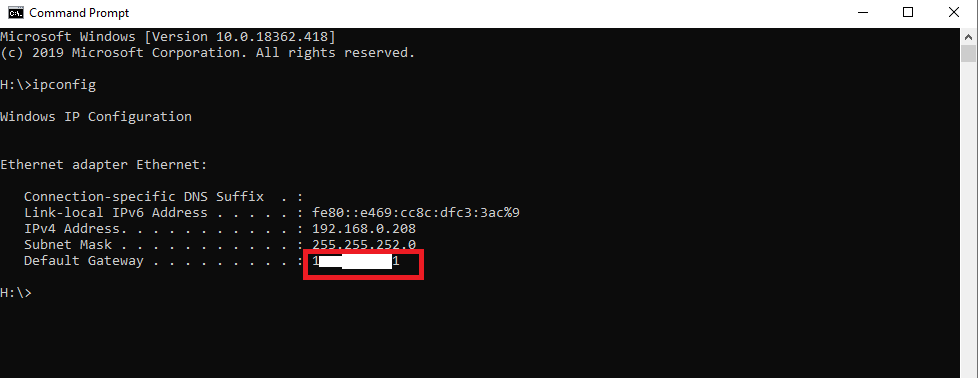
Hapi 2 - Ndryshoni cilësimet e ruterit
Tani që e keni shënuar adresën tuaj IP, hapi tjetër është ta futni atë (Adresa IP) në shiritin e adresave të shfletuesit tuaj. Sapo ta bëni këtë, do të çoheni te porta ku mund të ndryshoni cilësimet e ruterit.
Hapi 3 Hyni me emrin e përdoruesit dhe fjalëkalimin e ruterit
Emri i përdoruesit dhe fjalëkalimi i ruterit kërkohen përpara se të mund të përdorni ruterin. Mund t'i gjeni nga etiketa e pajisjes.
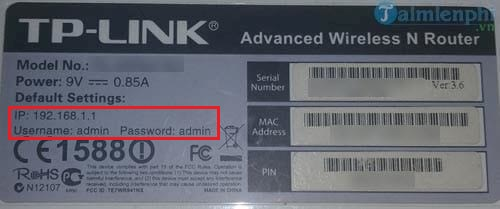
Në rast se e keni ndryshuar hyrjen në të kaluarën dhe e keni harruar atë, duhet të shtypni dhe mbani butonin Reset në Router për rreth. 30 sekonda. Ju do të jeni në gjendje ta rivendosni cilësimin në parazgjedhje dhe kështu do të lejoheni të identifikoheni me emrin e përdoruesit dhe fjalëkalimin e paracaktuar.
Në përgjithësi, administratori dhe fjalëkalimi janë shpesh opsionet e paracaktuara!
Hapi 4- Hyni në Cilësimet e Wireless
Më pas, duhet të gjeni seksionin Wireless të faqes së konfigurimit. Jo të gjithë Prodhuesit e kanë emrin e saktë. Pra, provoni të kërkoni për skedën ose butonin "Cilësimet/Konfigurimet me valë".
Referenca tregon cilësimet e ruterit D-Link
Hapi 5 - Ndryshoni fjalëkalimin tuaj Wi-Fi
Pasi të keni gjetur faqen specifike, hapi tjetër është të ndryshoni fjalëkalimin e Wi-Fi në Windows 10. Çdo kuti që gjeni që tregon kokën - "Fjalëkalimi", "Fjalëkalimi", "Çelësi i përbashkët", kërkon të fusë fjalëkalimin tuaj të ri . Do t'ju kërkohet të konfirmoni fjalëkalimin duke e futur përsëri saktë.
Sigurohuni që të mbani një fjalëkalim që ka një kombinim karakteresh, numrash, rastesh dhe simbolesh të rastësishme. Krijoni fjalëkalime komplekse që janë të vështira për t'u zbuluar dhe shmangni përdorimin e ditëlindjeve dhe ditëve të përvjetorit si fjalëkalime. Ata janë një nga fjalëkalimet më të hakuar.
Hapi 6 – Vendosni sigurinë më të fortë
Hapi juaj i ardhshëm është të kontrolloni llojin tuaj të sigurisë. Zakonisht, ekzistojnë tre lloje të lidhjeve të sigurta, përkatësisht: WEP, WPA, WPA2. Shkoni për të zgjedhur WPA2 që është më e vështira për t'u thyer.
Në rast se dëshironi të ndryshoni edhe emrin Wi-Fi, mund të gjeni opsionin për të konfiguruar emrin e ri, pikërisht këtu te cilësimet. Meqenëse emri i ruterit të paracaktuar shihet si më i lehtë për t'u hakuar. Ju duhet të vazhdoni të ndryshoni shpesh emrin e Wi-Fi.
Hapi 7- Ndryshoni emrin e Wi-Fi
Sigurohuni që të mos e mbani emrin e ri si informacion personal pasi ky emër transmetohet publikisht.
Hapi 8 - Ruaj dhe vazhdo
Pas ndryshimit të fjalëkalimit dhe emrit të Wi-Fi, hapi tjetër është të klikoni butonin "Aplikoni", "Ruaj" ose "Vazhdo". Kryesisht këto opsione ndodhen ose në krye ose në fund të ekranit.
Sapo të klikoni butonin Ruaj, të gjitha pajisjet e lidhura do të shkëputen. Pra, mund t'i rilidhni ato me fjalëkalimin tuaj të ri.
Një mënyrë tjetër për të ndryshuar fjalëkalimin e ruterit Wi-Fi
Nëse mund të identifikoheni në portën e ISP-së tuaj, në të njëjtin vend ku paguani një faturë ose kontrolloni statusin e lidhjes në internet, ka të ngjarë që të gjeni një mënyrë për të ndryshuar drejtpërdrejt fjalëkalimin tuaj të Wi-Fi. Gjithashtu, kontrollimi i portës së routerit tuaj herë pas here është një praktikë e mirë, për t'u siguruar që emri i përdoruesit ose fjalëkalimi juaj Wi-Fi të mos lihen në cilësimet e paracaktuara.
Fundi
Nuk mund të mohohet se interneti ka ndryshuar jetën tonë të përditshme. Qoftë për të mësuar diçka, qoftë për argëtim apo për të bërë biznes, na ndihmon kudo. Prandaj, është thelbësore që ne të mos lëmë asnjë unazë që dikush të pushtojë ose privatësinë përmes lidhjes Wireless. Shpresojmë që udhëzuesi i mësipërm të jetë i dobishëm për ju për të ndryshuar emrin dhe fjalëkalimin e Wi-Fi dhe për të mbajtur të paprekura të dhënat tuaja personale!
Lidhu me Ne
Systweak është i përkushtuar të ndihmojë lexuesit të rregullojnë probleme të ndryshme me Windows, Mac, iPhone, Android ose pajisje të tjera. Pra, nëse keni të bëni me ndonjë gjë të tillë ose keni nevojë për ndonjë ndihmë për zgjidhjen e problemeve, lidheni me ne në kanalet tona të mediave sociale: Facebook , LinkedIn , Twitter , YouTube ose Instagram . Mund të na shkruani edhe në [email protected] !
Po përpiqeni të fshini një faqe të zbrazët në Word? Në këtë udhëzues, ne do t
Kjo është një nga pyetjet më të mëdha që bëjnë përdoruesit, nëse mund të shohin kush e ka parë profilin e tyre në Instagram. Mësoni më shumë për mënyrat dhe mjetet që ndihmojnë në monitorimin e vizitorëve të profilit tuaj!
Mësimi për instalimin e një printeri në Windows 10, duke përfshirë printerët Wi-Fi dhe ata lokalë. Udhëzime hap pas hapi dhe zgjidhje për problemet e zakonshme.
Mësoni se si të zhbllokoni dikë në Facebook dhe Messenger lehtësisht me këtë udhëzues të detajuar. Ndiqni hapat e thjeshtë për të rifituar kontaktin me miqtë tuaj të bllokuar.
Dëshironi të fshini lejet e skaduara dhe të rregulloni portofolin e Apple? Ndiqni ndërsa unë shpjegoj në këtë artikull se si të hiqni artikujt nga Apple Wallet.
Pavarësisht nëse jeni i rritur apo i ri, mund t'i provoni këto aplikacione ngjyrosëse për të çliruar kreativitetin tuaj dhe për të qetësuar mendjen tuaj.
Ky udhëzues ju tregon se si të zgjidhni një problem me pajisjen tuaj Apple iPhone ose iPad që shfaq vendndodhjen e gabuar.
Shiko se si mund të aktivizosh dhe menaxhosh "Mos shqetëso" në iPad, në mënyrë që të përqendrohesh në atë që duhet të bësh. Këtu janë hapat që duhen ndjekur.
Shihni mënyra të ndryshme se si mund ta bëni tastierën tuaj iPad më të madhe pa një aplikacion të palës së tretë. Shihni gjithashtu se si ndryshon tastiera me një aplikacion.
A po përballeni me gabimin e iTunes që nuk zbulon iPhone ose iPad në kompjuterin tuaj Windows 11? Provoni këto metoda të provuara për të zgjidhur problemin tani!






